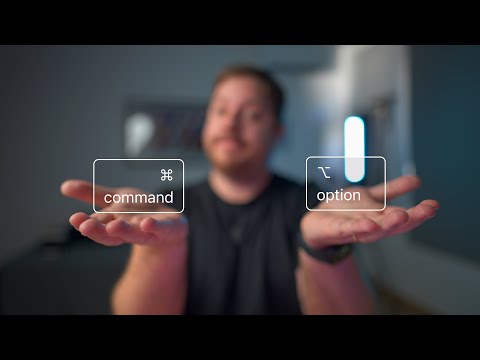A Área de Trabalho Remota do Chrome é um aplicativo de área de trabalho remota que permite aos usuários controlar remotamente outro computador. Ele é desenvolvido pelo Google e requer o Google Chrome com a Área de Trabalho Remota do Chrome como uma extensão. É um bom software, mas se você se preocupa com sua privacidade e segurança ou não o usa, é melhor removê-lo. Remover o software é relativamente fácil, pois é apenas uma extensão do navegador Google Chrome.
Passos
Método 1 de 2: Desativando a Área de Trabalho Remota do Chrome

Etapa 1. Inicie o Google Chrome
Procure o Google Chrome no menu Iniciar em Todos os programas. Clique nisso. O navegador da web será iniciado.
Se você tiver o atalho do Google Chrome em sua área de trabalho, clique duas vezes nele

Etapa 2. Acesse o menu Configurações
Clique no botão com três linhas horizontais no canto superior direito. Isso abrirá um submenu. Procure “Configurações” e clique nele. A página Configurações será carregada.
Você também pode ir diretamente para esta página digitando “chrome: // settings /” no campo de endereço

Etapa 3. Clique no link Extensões no menu do painel esquerdo. A página Extensões será carregada. Você também pode ir diretamente para esta página digitando “chrome: // extensions /” no campo de endereço.
A página Extensões lista todos os aplicativos ou extensões instalados com seu navegador Google Chrome

Etapa 4. Desative a Área de Trabalho Remota do Chrome
Procure a extensão e desative-a removendo a marca de seleção na caixa de seleção “Ativado” ao lado dela. A extensão ficará esmaecida, significando que agora está desativada.
- A extensão ainda existe no Google Chrome, mas não está ativa e habilitada.
- A desativação da extensão é temporária e você pode ativá-la rapidamente a qualquer momento. Não há necessidade de pesquisar, fazer download e instalá-lo novamente se quiser usá-lo.
Método 2 de 2: Removendo a Área de Trabalho Remota do Chrome

Etapa 1. Inicie o Google Chrome
Procure o Google Chrome no menu Iniciar em Todos os programas. Clique nisso. O navegador da web será iniciado.
Se você tiver o atalho do Google Chrome em sua área de trabalho, clique duas vezes nele

Etapa 2. Acesse o menu Configurações
Clique no botão com três linhas horizontais no canto superior direito. Isso abrirá um submenu. Procure “Configurações” e clique nele. A página Configurações será carregada.
Você também pode ir diretamente para esta página digitando “chrome: // settings /” no campo de endereço

Etapa 3. Clique no link Extensões no menu do painel esquerdo. A página Extensões será carregada. Você também pode ir diretamente para esta página digitando “chrome: // extensions /” no campo de endereço.
A página Extensões lista todos os aplicativos ou extensões instalados com seu navegador Google Chrome

Etapa 4. Remova a Área de Trabalho Remota do Chrome
Procure a extensão e exclua-a clicando no ícone da lixeira ao lado dela. Uma janela Confirmar Remoção aparecerá.